라이트룸에서 사진의 이름을 지정하거나 변경하는 것은 사진 파일을 더 잘 정리하기 위한 간단하지만 중요한 작업입니다. 신중한 이름 지정은 당신이 전체를 더 잘 파악하는 데 도움이 될 뿐만 아니라, 특정 촬영을 나중에 찾는 것을 훨씬 쉽게 만들어 줍니다. 이 가이드에서 저는 사진을 효율적으로 이름 짓는 방법을 설명하여 구조적이고 이해할 수 있는 사진 아카이빙을 보장할 수 있도록 하겠습니다.
주요 점
- 사진 선택은 필름 스트립이나 썸네일을 통해 빠르게 이루어집니다.
- 개별적으로 또는 그룹으로 사진의 이름을 변경할 수 있으며, 원본 파일 번호가 유용합니다.
- 사용자 정의 이름은 키워드와 연결될 수 있어, 나중에 정리를 쉽게 합니다.
단계별 안내
단계 1: 사진 선택
사진의 이름을 바꾸기 전에 먼저 바꾸고 싶은 사진을 선택해야 합니다. 이를 위해 라이트룸의 라이브러리로 이동하고 화면 하단의 필름 스트립을 확인하세요. 여기서 모든 가져온 사진을 찾을 수 있습니다. 이름을 바꾸고 싶은 사진을 클릭하기만 하면 됩니다. 여러 사진을 선택하고 싶다면 Command 키(Mac) 또는 Ctrl 키(Windows)를 누른 상태에서 원하는 사진을 클릭하세요.
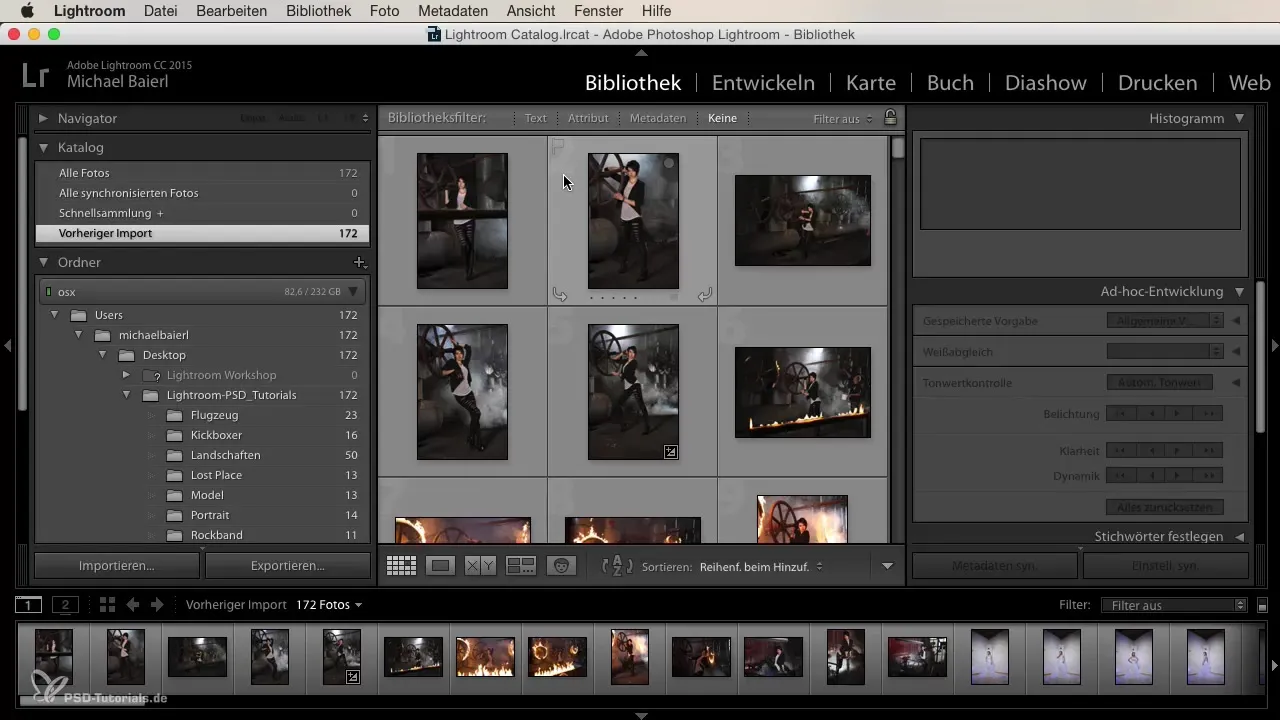
단계 2: 선택 취소
잘못된 사진을 선택한 경우, Command D(Mac) 또는 Ctrl D(Windows) 단축키를 눌러 선택을 신속하게 취소할 수 있습니다. 이렇게 하면 현재 선택이 즉시 해제되고 모든 사진을 개별적으로 선택 해제할 필요 없이 새로 선택할 수 있습니다.
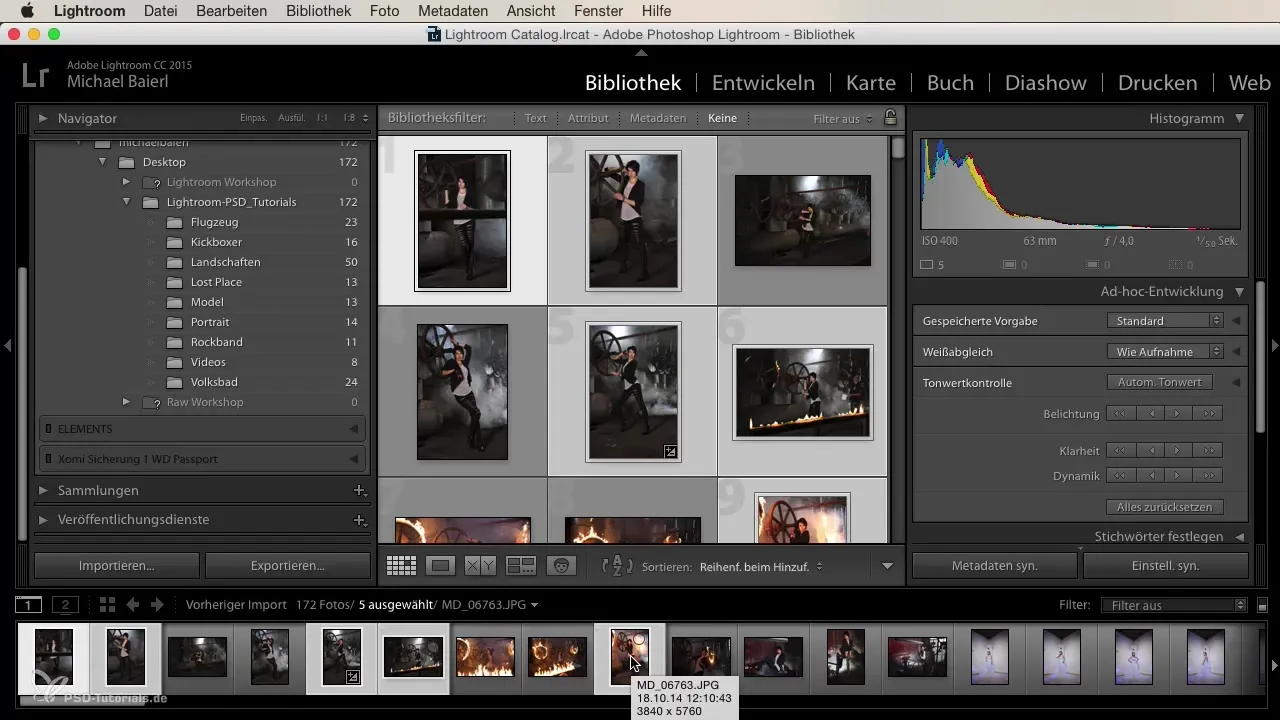
단계 3: 여러 사진을 그룹으로 선택
예를 들어 첫 번째 아홉 장의 사진을 이름 바꾸고 싶다면 이렇게 할 수 있습니다. Shift 키를 누른 채로 시리즈의 마지막 사진을 클릭하세요. 그러면 첫 번째 선택부터 마지막 사진까지 모든 사진이 선택되어 편집이 효율적입니다.
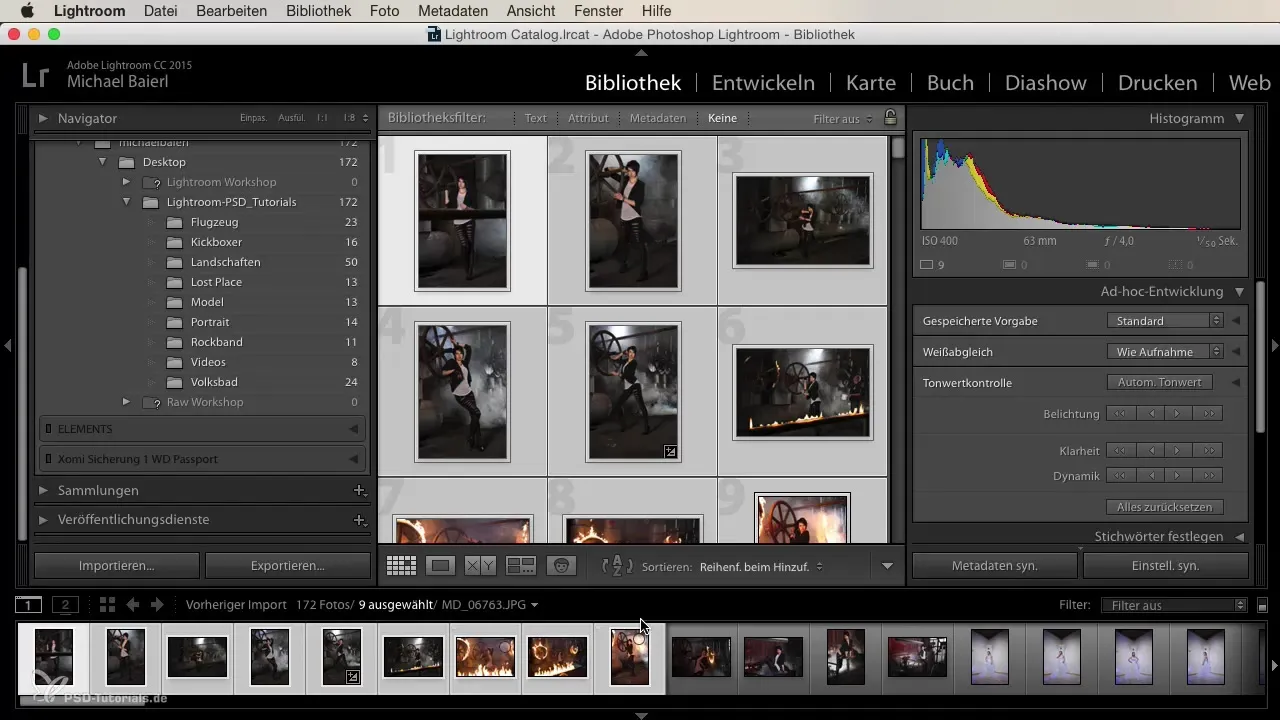
단계 4: 사진 이름 바꾸기
원하는 사진을 선택한 후, 이름 변경을 시작할 수 있습니다. 라이브러리에서 "사진 이름 바꾸기" 기능을 클릭하세요. 작은 창이 열리면 새로운 파일 이름을 입력할 수 있습니다. 처음에는 카메라에서 가져온 표준 이름이 보입니다. 이러한 이름은 종종 의미가 없고 이전 사진에서 중복될 수 있습니다.
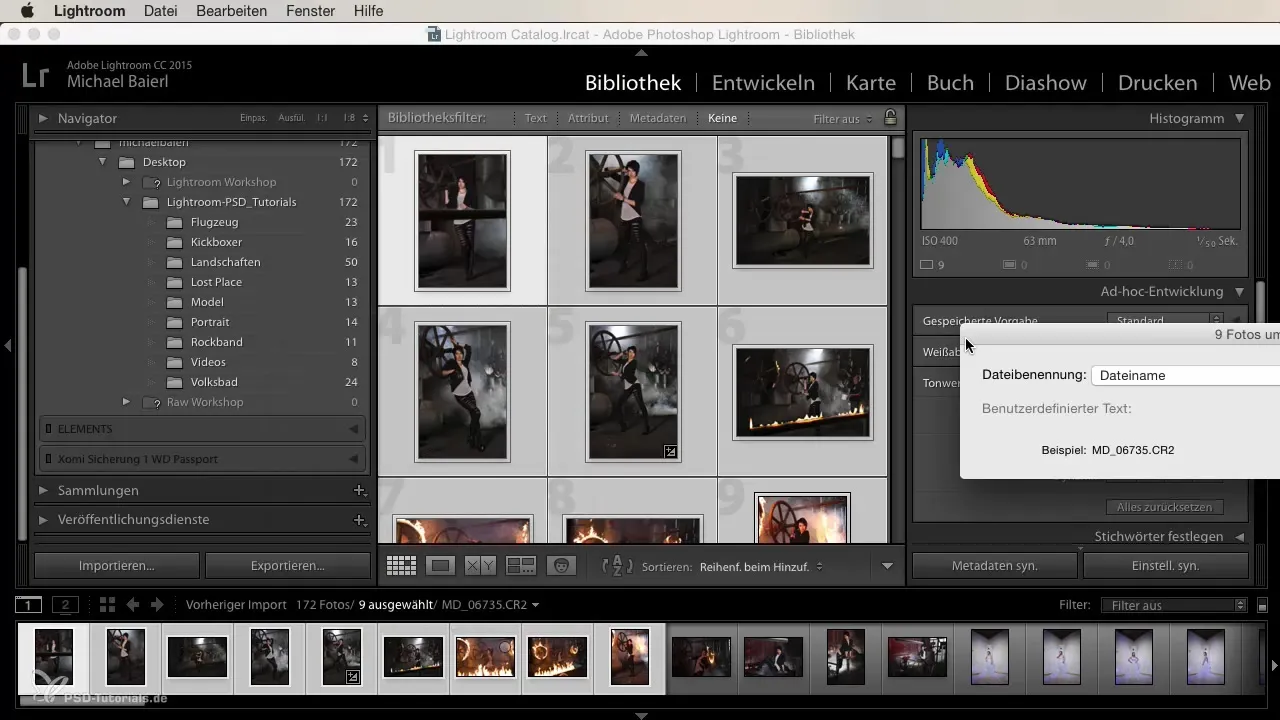
단계 5: 사용자 정의 이름 만들기
이러한 중복을 방지하기 위해, 후속 정리에 도움이 되는 키워드와 연결된 사용자 정의 이름을 선택하는 것이 좋습니다. 이름 지정 창에서 사용자 정의 이름을 입력할 수 있습니다. 원본 파일 번호를 유지하려면 원래 파일 이름을 사용하고 "모델"과 같은 것을 추가할 수 있습니다.
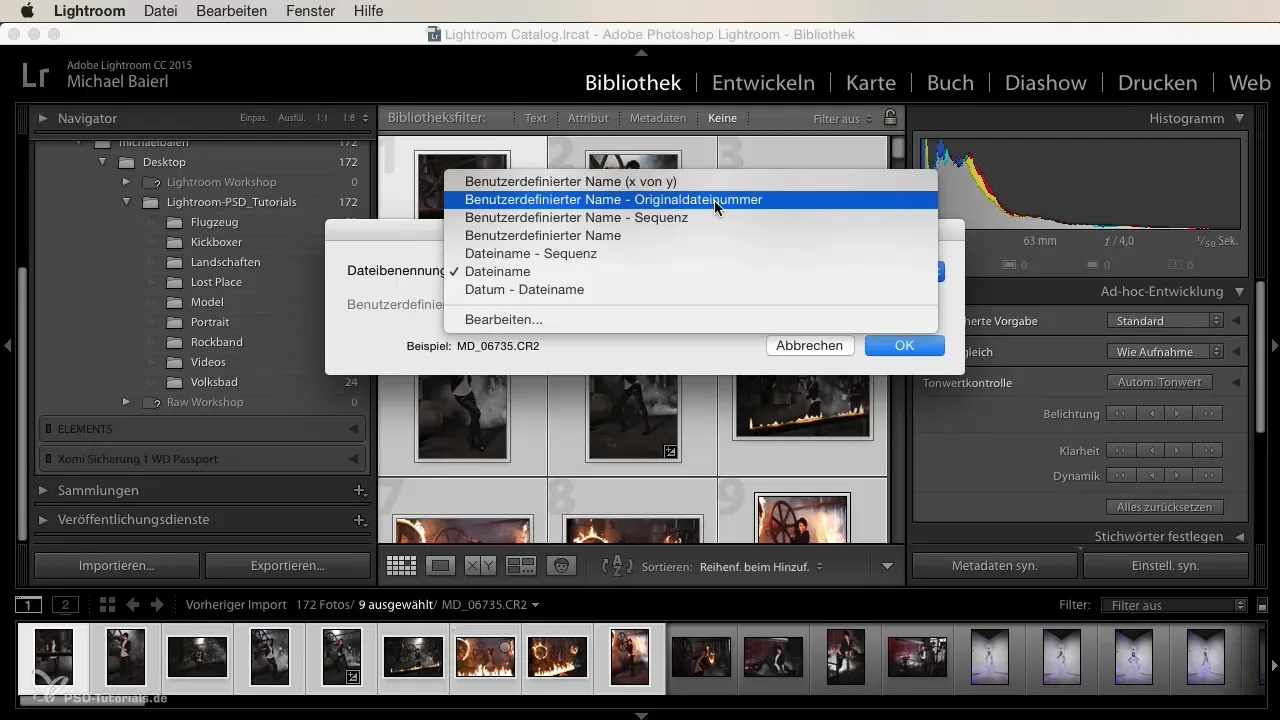
단계 6: 파일 이름 조정
원하는 경우 실시간으로 이름을 조정할 수 있습니다. 입력하는 동안 변경 사항이 창에 즉시 표시됩니다. 이렇게 하면 이름이 생각한 것처럼 들리는지 즉시 확인할 수 있습니다. 예를 들어 "모델 용광로"일 수 있습니다. 따라서 이 사진이 용광로에서의 촬영과 관련이 있다는 것을 즉시 알 수 있습니다.
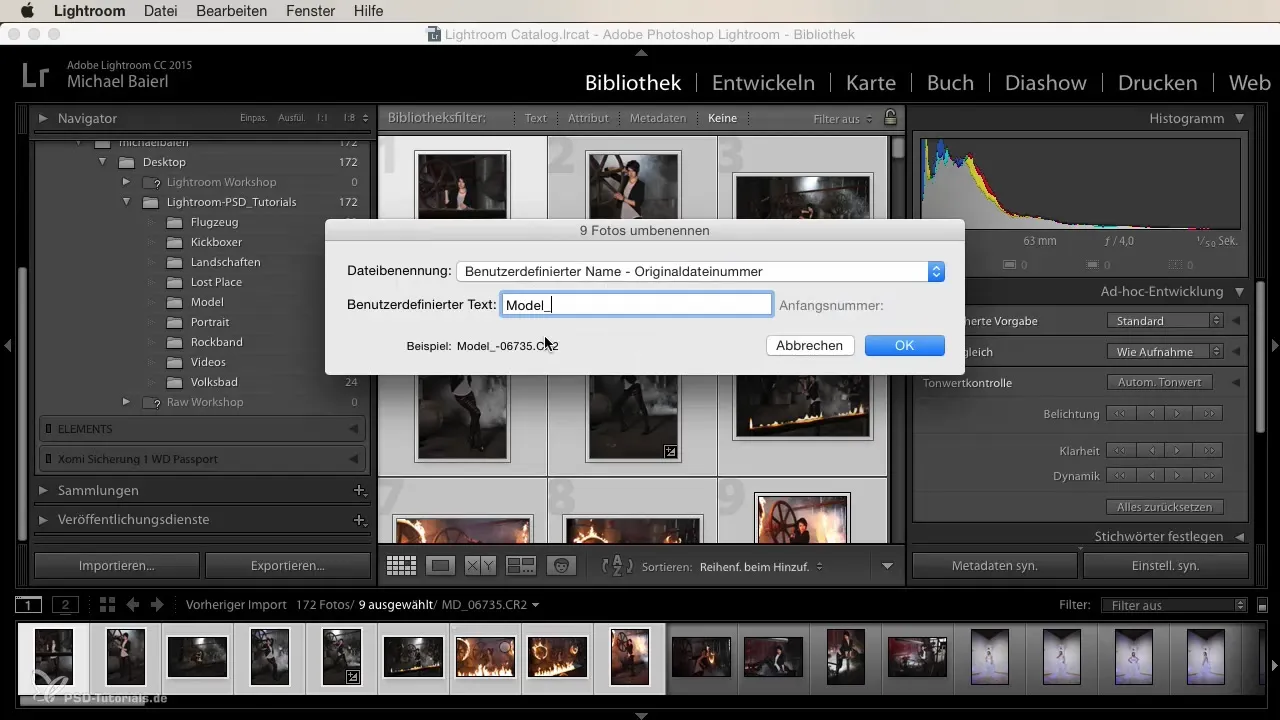
단계 7: 이름 지정 마무리
새 이름 입력이 만족스러우면 "확인"을 클릭하세요. 라이트룸에서 설정한 내용에 따라 고유한 이름을 원본 파일 번호를 통합하는 시퀀스와 함께 선택할 수 있습니다. 이는 Photoshop과 같은 다른 프로그램에서 특정 이미지를 필요로 할 때, 이미지를 찾고 매칭하는 데 도움을 줍니다.
요약 – 라이트룸에서 효과적으로 사진 이름 짓기: 단계별 안내
라이트룸에서 사진의 이름을 짓는 것은 단순한 과정뿐만 아니라 사진 파일을 잘 정리하는 데 매우 중요합니다. 위에서 언급한 단계들을 통해 항상 전체를 파악하고 사진을 쉽게 찾을 수 있도록 할 수 있습니다.
자주 묻는 질문
라이트룸에서 여러 사진을 어떻게 선택합니까?Command 키(Mac) 또는 Ctrl 키(Windows)를 누르고 여러 사진을 선택하세요.
사진 선택을 취소할 수 있습니까?네, Command D(Mac) 또는 Ctrl D(Windows)를 눌러 선택을 해제하세요.
라이트룸에서 사진의 이름을 어떻게 바꾸나요?라이브러리로 가서 원하는 사진을 선택한 후 "사진 이름 바꾸기"를 클릭하세요.
사용자 정의 이름의 장점은 무엇인가요?사용자 정의 이름은 나중에 사진을 정리하고 찾는 데 도움이 됩니다.
개별적으로 사진에 이름을 붙이거나 시퀀스를 사용할 수 있나요?네, 사용자 정의 이름이나 원본 파일 번호의 시퀀스를 선택할 수 있습니다.


